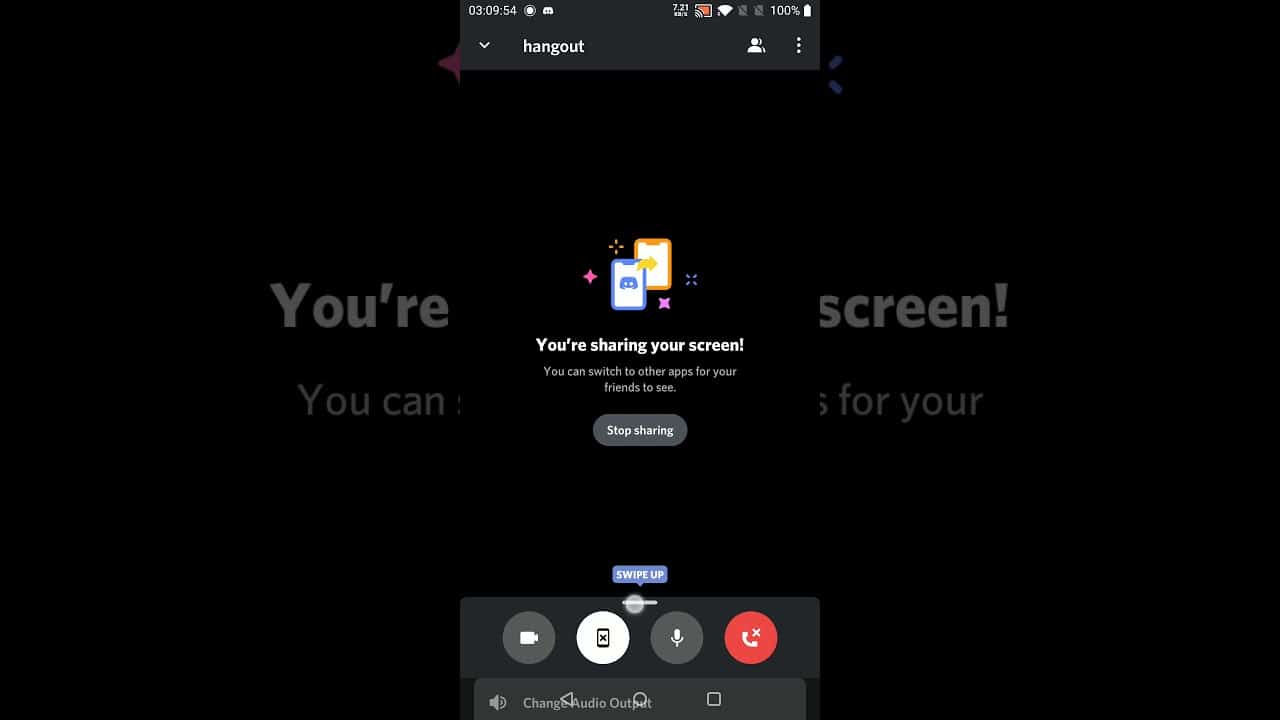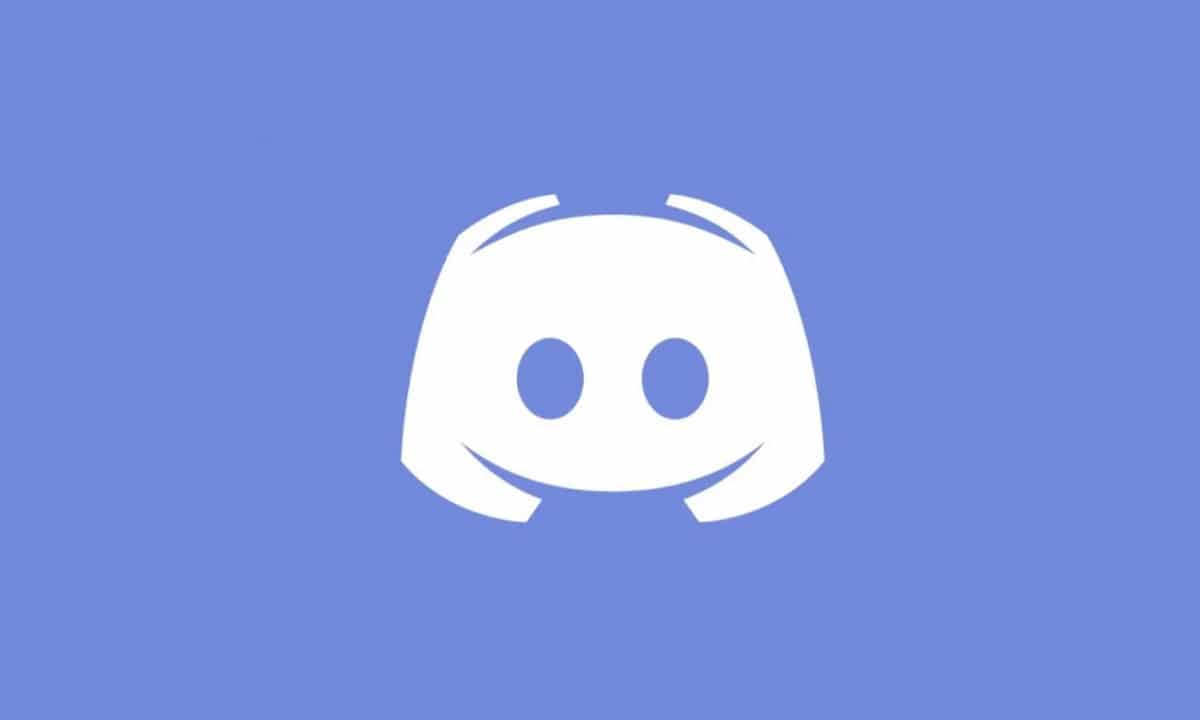
Discord è tra le piattaforme di videochiamata e streaming più utilizzate al giorno d'oggi. La community dei videogiocatori ha dato molto forza alla proposta, trasformandola in un luogo di incontro per la creazione di forum, conversazioni e chat di gruppo oltre a videochiamate e trasmissioni. Ma le sue utilità vanno oltre i videogiochi e ha anche un buon numero di utenti nel settore del telelavoro.
SE sei un utente Discord ma dal tuo cellulare Android, potresti aver bisogno di conoscere alcuni dei funzioni incluse nell'applicazione. Ecco perché oggi parleremo di come ha funzionato l'app condividi lo schermo su Discord su mobile, oltre alle altre possibilità offerte dall'applicazione più scelta dalla community di giocatori.
Una caratteristica molto richiesta
Nella versione per computer, Discord consentiva da tempo la condivisione dello schermo, ma gli utenti di dispositivi mobili Android lo rivendicavano. All'inizio era necessario utilizzare applicazioni di terze parti per incorporare la funzione in Discord, quindi i suoi sviluppatori si sono messi al lavoro per aggiungere questa alternativa al funzionamento predefinito nell'app.
Per godere della funzione condividi lo schermo su Discord per Android, dobbiamo installare la versione 48.2, o più tardi. Questa versione, che risale a dicembre 2020, incorpora già un'opzione per condividere lo schermo in diretta dal nostro cellulare, senza la necessità di trasmettere a un computer e da lì a un server dedicato come nelle app di terze parti.
Come funziona Discord su dispositivo mobile grazie alla condivisione dello schermo?
Discord è riconosciuto come uno dei migliori sistemi per le conversazioni vocali. Ecco perché molti giocatori lo usano per chattare durante la riproduzione di un MMORPG o nei giochi Counter Strike o simili. Ma la verità è che l'estensione Discord e le sue funzionalità contribuiscono anche a riunioni e conversazioni di lavoro e di lavoro. L'integrazione della funzione di condivisione dello schermo è un'ulteriore attrattiva, nel caso in cui sia necessario mostrare determinate immagini o file al resto dei tuoi interlocutori.
L'aggiunta di questa funzione è anche un vantaggio per la crescente adozione di Discord. da altri utenti. Le app di messaggistica e mobili sono più adatte agli smartphone, con Discord che ha la sua più ampia base di utenti sul desktop. Incorporando questi strumenti, Discord può competere anche in questo campo del comfort e della mobilità da uno Smartphone o un tablet senza troppe complicazioni e con un'interfaccia intuitiva.
Passaggi per condividere lo schermo su Discord Mobile
Per poter utilizzare la funzione di condivisione dello schermo, che viene estratta direttamente dalla funzione su PC, dobbiamo farlo completare una serie di passaggi precedente. È molto facile e veloce, quindi in pochi minuti puoi condividere un video della tua esperienza di gioco o registrare video.
- Per prima cosa devi scarica l'ultima versione di Discord dal PlayStore Android, ammesso che tu non lo abbia. Se lo hai installato da molto tempo, ma non aggiorni automaticamente, controlla che il pulsante di aggiornamento non venga visualizzato. Ciò garantisce di disporre della versione più recente, compatibile con lo strumento di condivisione dello schermo su Discord mobile.
- Apriamo Discord e inseriamo i nostri dati identificativi, username e password, per accedere alla schermata principale. Al centro dello schermo vedremo i nostri contatti e sulla sinistra l'accesso ai nuovi server. Per poter condividere lo schermo, dobbiamo essere in una chiamata attiva, quindi faremo una chiamata individuale o di gruppo per poter condividere lo schermo.
- Iniziamo la chiamata premendo sul contatto o gruppo che vogliamo contattare, e poi sul pulsante con un telefono per le chiamate vocali, o con una videocamera, per le videochiamate. In entrambi i tipi di chiamate abbiamo la possibilità di condividere il nostro schermo, quindi fai quella che desideri.
- Una volta entrati nella conversazione, possiamo condividere lo schermo premendo il pulsante che ha la forma di un telefono cellulare con una freccia puntata. Quando scegliamo di condividere lo schermo, il sistema ci chiede se siamo d'accordo, come misura di sicurezza per garantire che l'ordine di condivisione dello schermo non sia un errore.
Conclusioni
Discord è la piattaforma in più rapida crescita per chat di gruppo e videochiamate negli ultimi anni. La sua versione per Android continua a crescere nella base di utenti, oltre a incorporare strumenti e alternative operative. In questo caso, la funzione di condivisione dello schermo per poter mostrare ai nostri amici, colleghi o familiari ciò che stiamo vedendo dal nostro cellulare.
La funzione è molto comune nelle app di videochiamata e presentazione, come Zoom o Google Meet, e per non essere lasciato indietro, Discord lo incorpora anche a modo suo per continuare a guadagnare utenti. Con la sua interfaccia semplice, l'ottimo servizio di chiamate audio e video e l'ottima qualità di programmazione, l'app Discord continua a guadagnarsi un posto tra le tante alternative di chat e comunicazione per cellulari Android.